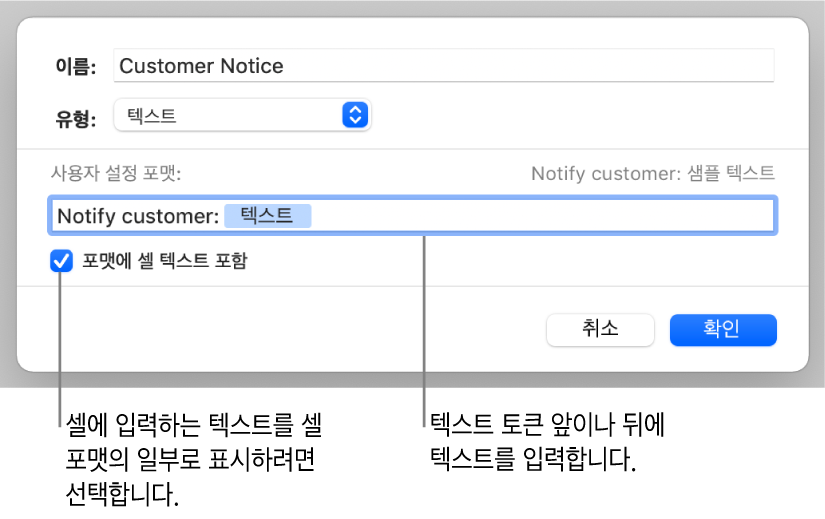Mac의 Keynote에서 사용자 설정 표 셀 포맷 생성하기
숫자, 텍스트, 날짜 및 시간 값을 표시하도록 사용자 셀 포맷을 생성할 수 있습니다. 사용자 설정 포맷은 자동으로 저장되며 데이터 포맷 팝업 메뉴에 나열되기 때문에 다시 사용할 수 있습니다.
텍스트 레이블로 사용하려면 사용자 설정 텍스트 포맷을 생성해야 합니다. 예를 들어 0(영)으로 시작하는 우편 번호를 입력하는 경우 Keynote가 이를 숫자로 간주하여 자동으로 0을 제거합니다. 우편 번호를 텍스트 포맷으로 지정하면 제거되지 않습니다.
참고: 텍스트 레이블로 사용될 숫자의 사용자 설정 포맷을 생성하려면, 아래 ‘사용자 설정 텍스트 포맷 생성’을 참조하십시오.
사용자 설정 숫자 포맷 생성하기
포맷
 사이드바에서 셀 탭을 클릭하십시오.
사이드바에서 셀 탭을 클릭하십시오.날짜 포맷 팝업 메뉴를 클릭한 다음 사용자 설정 포맷 생성을 선택하십시오.
포맷 이름을 입력하고 유형 팝업 메뉴를 클릭한 다음 숫자를 선택하십시오.
포맷을 지정하려면 다음 중 하나를 수행하십시오.
필드에 텍스트 입력하기: 입력한 텍스트가 셀에 나타납니다.
토큰을 사용하여 셀에 입력할 정보의 유형 정의하기: 토큰을 사용자 설정 포맷 필드로 드래그하십시오. 예를 들어, 사용자 설정 포맷 필드에 미국 우편번호를 입력했다면 5자리의 정수 토큰을 사용할 수 있습니다.
토큰을 필드로 드래그하여 재정렬할 수도 있습니다.
토큰 구성요소 사용자화하기: 통화 기호 유형이나 표시할 자릿수와 같은 포맷 지정 옵션을 보려면 토큰에 있는 화살표를 클릭하십시오.
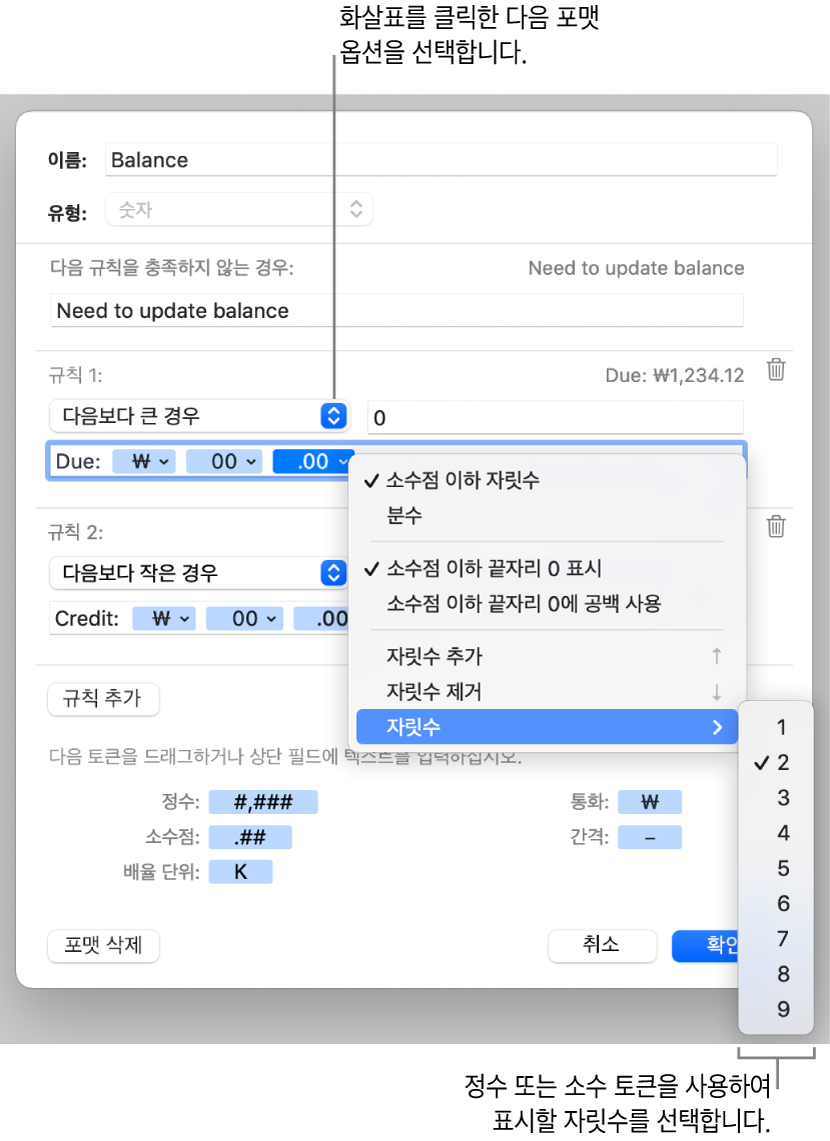
규칙을 정의하여 여러 조건 포함하기: 최대 3개의 규칙을 추가하여 사용자가 정의한 특정 조건에 따라 셀 포맷을 변경하십시오.
아래 예에서는 사용자가 입력한 모든 양수가 지역 코드(952)와 함께 전화번호로 표시됩니다. 셀에 숫자 ‘5555103’를 입력하면 ‘(952) 555-5103’로 표시됩니다. 셀에 ‘0’을 입력하면 셀에 ‘파일에 숫자 없음’이 표시됩니다.
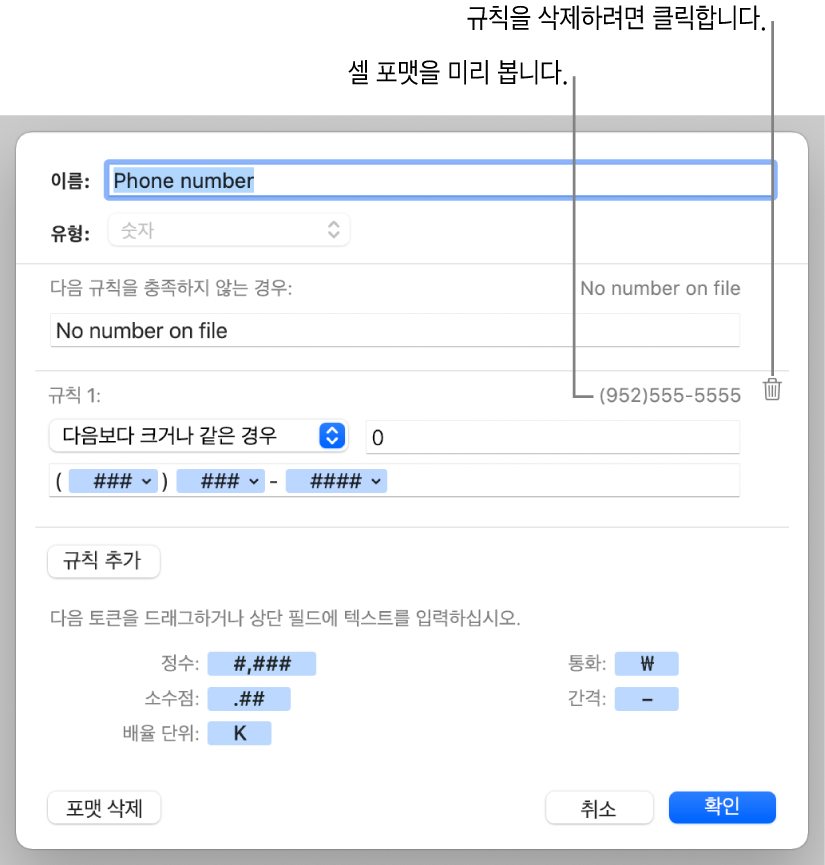
사용자 설정 날짜 및 시간 포맷 생성하기
포맷
 사이드바에서 셀 탭을 클릭하십시오.
사이드바에서 셀 탭을 클릭하십시오.날짜 포맷 팝업 메뉴를 클릭한 다음 사용자 설정 포맷 생성을 선택하십시오.
포맷 이름을 입력하고 유형 팝업 메뉴를 클릭한 다음 날짜 및 시간을 선택하십시오.
사용자 설정 포맷을 정의하려면 다음 중 하나를 수행하십시오.
필드에 텍스트 입력하기: 입력한 텍스트가 셀에 나타납니다.
토큰을 사용하여 셀에 입력할 정보의 유형 표시하기: 토큰을 사용자 설정 포맷 필드로 드래그하십시오. 토큰을 필드로 드래그하여 재정렬할 수도 있습니다.
토큰 구성요소 사용자화하기: 토큰에 있는 화살표를 클릭하여 데이터에 대한 포맷 지정 옵션을 표시합니다.
아래 예에서는 연도 토큰의 날짜와 사용자 설정 텍스트를 사용했기 때문에 셀에 ‘2014. 2. 25’를 입력하면 셀에 ‘해당 연도에서 56일이 지남’으로 표시됩니다.
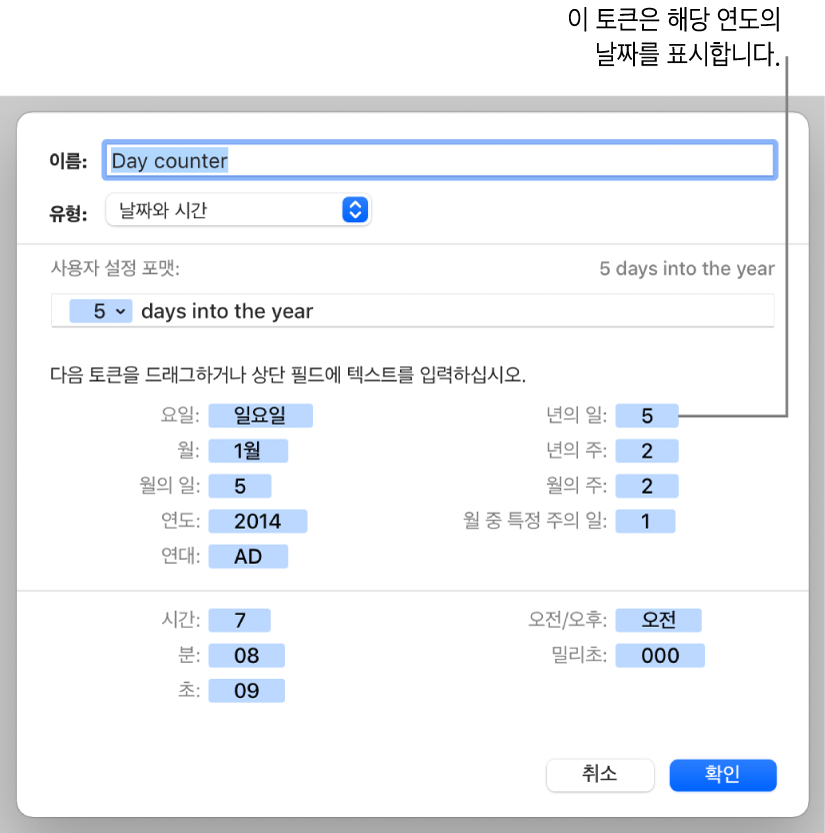
‘2014/1/4’와 같이 하이픈(-) 또는 슬래시(/)를 포함하는 값을 입력하는 경우 Keynote는 이것이 날짜라고 간주하고 날짜 및 시간 포맷을 자동으로 할당합니다.
사용자 설정 텍스트 포맷 생성하기
포맷
 사이드바에서 셀 탭을 클릭하십시오.
사이드바에서 셀 탭을 클릭하십시오.날짜 포맷 팝업 메뉴를 클릭한 다음 사용자 설정 포맷 생성을 선택하십시오.
포맷 이름을 입력하고 유형 팝업 메뉴를 클릭한 다음 텍스트를 선택하십시오.
텍스트 필드에서 이 포맷을 사용하여 각 셀에 자동으로 표시하려는 텍스트를 입력하십시오.
사용자 설정 포맷에 기본적으로 나타나는 파란색 ‘텍스트’ 토큰은 사용자가 표 셀에 입력하는 텍스트를 표시합니다. 아래 예에서는 셀에 무언가를 입력할 때마다 ‘고객에게 알림:’ 텍스트가 나타납니다. ‘주소 업데이트 필요’를 입력하면 셀에 ‘고객에게 알림: 주소 업데이트 필요’가 표시됩니다.